먼저 도메인을 통해서 나스를 연결하는 방법은 이전글을 참고하시길 바랍니다.
1. http://namedia.tistory.com/164
나스에 소유도메인 연결하기(NAS 도메인 접속하기)
나스 도메인 연결에 대해서 헛갈리는 부분이 많다. 나스 제조사나 도메인 사이트에서 명확하게 메뉴얼을 주면 좋지만 어디에도 나스에 자신의 소유의 도메인을 연결할 수 있는 방법을 명쾌하게
namedia.tistory.com
2. http://namedia.tistory.com/259
큐냅나스 웹서버 도메인 바로 접속 설정하기
나스의 활용도 측면에서 웹서버 기능은 매우 유용하다. 즉 나스를 웹서버로 활용하여 홈페이지를 제작할 수 있다는 것이다. 기본적으로 큐냅의 경우는 워드프레스 phpMyadmin 등 웹사이트 제작에
namedia.tistory.com
일반적으로 나스는 시놀로지 또는 큐냅을 많이 사용하는데, 사실 그 구조나 기능이 비슷하고 메뉴항목도 비슷한 부분이 있어서 어느 사용자라고 하더라도 도움이 될 것으로 보인디ㅏ.
일단 자신의 도메인이 xxx.com 라고 가정하고, 자신의 나스의 IP주소가 000.000.000.000 이라고 했을 때 나스에 도메인을 연결하는 방법은 아주 간단히 설명하면, 도메인 구매 회사 홈페이지에서 네임서버 설정을 통해 A 레코딩을 설정한다. 만약 유동IP의 경우 먼저 DNS 설정해서 고정되어 있는 아이피에 대해 고유주소를 얻은 후 동일하게 도메인 구매회사 홈페이지에서 CNAME 레코딩을 설정해주면된다.
그런데 가상호스팅이라는 것을 통해서 하나의 나스에 여러개의 도메인이 연결되고 싶은 경우가 있다. 그러한 경우 큐냅을 기준으로 했을 때 아래와 같이 웹서버 항목에서 '가상 호스팅' 기능을 이용하면 된다.
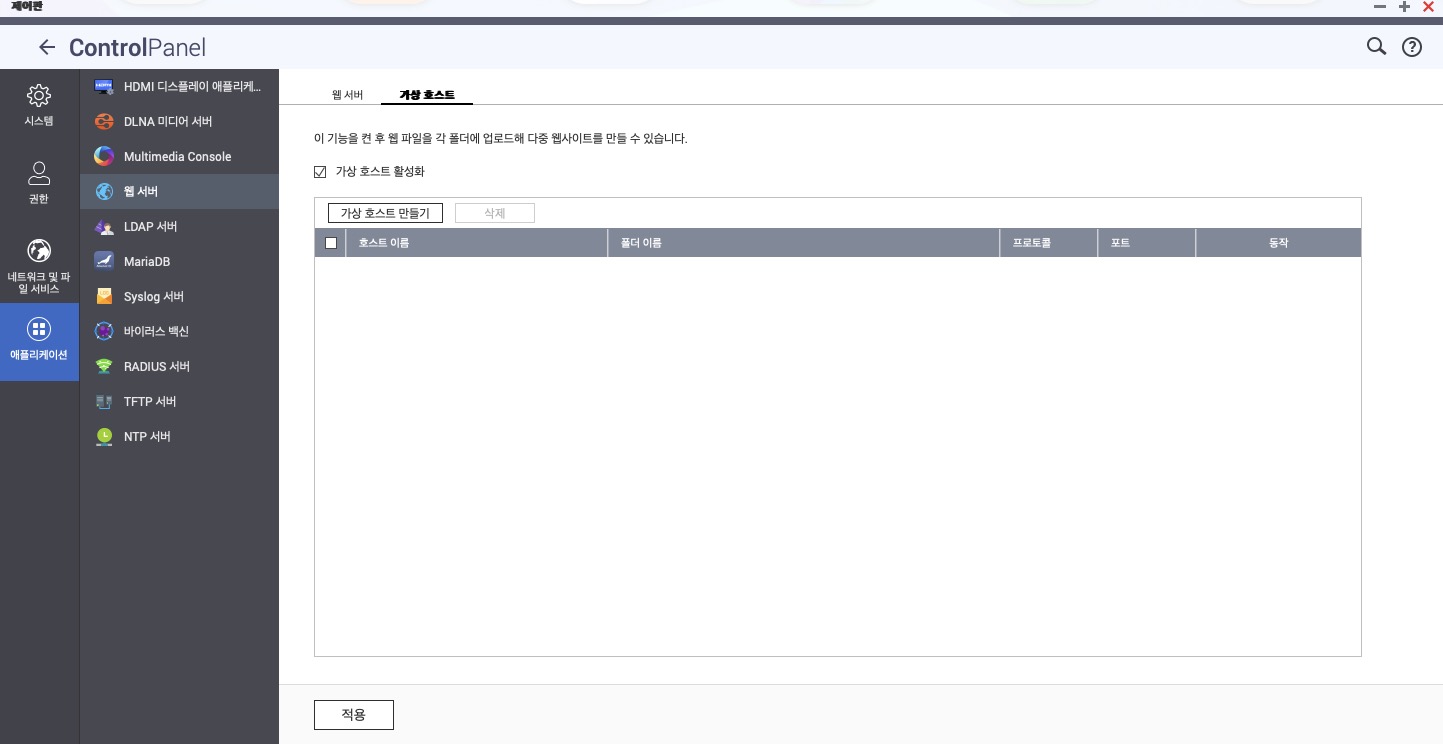
위처럼 가상호스트를 활성화 후 가상 호스트 만들기 버튼을 누른다.
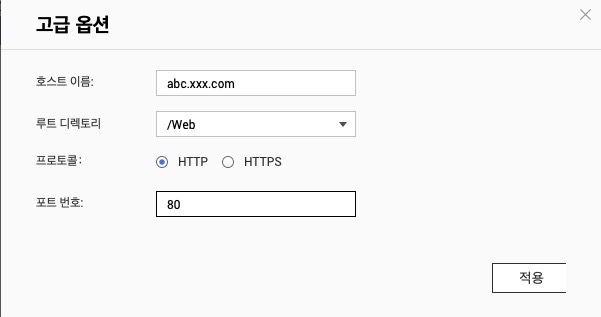
그리고 호스트 이름에는 원래 연결했던 도메인 말고 추가하고 싶은 도메인 예컨데, 완전히 새로운 도메인이나 위와같인 www. 자리에 abc를 넣은 것처러 서브도메인을 설정해도 좋다. 그리고 루트 디텍토리는 설정한 주소가 반영될 루트 폴더를 설정해준다. 이후 HTTP를 설정하고 기본 포트인 80을 넣고 저장한다. 만약 SSL 보안설정이 되어 있다면, HTTPS 설정 후 포트는 443을 넣어준다.
이렇게 하면 나스의 설정이 완료가 된다. 문제는 대부분의 가상호스팅 가이드에서 여기 까지만 설명을 해준다. 위와 같이만 설정하면 절대 서브도메인이나 새로운 도메인이 연결되지 않는다.
반드시 도메인 구매 홈페이지에서 새로운 도메인의 주소 또는 서브 도메인의 주소 역시 네임서버 설정에서 A 레코딩 또는 CNAME를 등록해주어야 한다.

후이즈 기준으로 완전히 새로운 도메인이라면 호스팅 명에 빈칸이 있는 것과 www를 넣은 것 두개를 신청하고, 고정아이피라면 A레코드란에 DNS 고정주소라면 CNAME 레코드 란에는 나스의 아이피 원형 000.000.000.000 만 적어두면된다.
이렇게 하면 해당 주소로 연결신호가 오면 000.000.000.000 가 아니라 가상호스팅에 설정했던 도메인의 루트폴더로 자동 연결된다.
결론은 쌍방을 모두 설정해주어야 가상호스트가 연결이 된다.





댓글